Uruchomienie sterownika tego urządzenia jest blokowane przez kod 48 - opcje rozwiązań
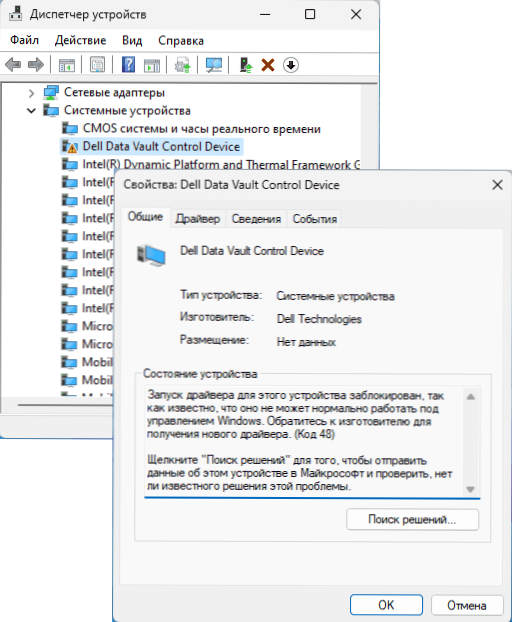
- 2497
- 703
- Hilarion Jarosz
Użytkownicy systemu Windows 11 i Windows 10 mogą napotkać fakt, że u dyspozytora urządzenia dowolne z podłączonych urządzeń jest wyświetlane z błędem, a jeśli otworzysz jego właściwości, „uruchomienie sterownika jest wyświetlane dla tego urządzenia, ponieważ IT jest zablokowane, ponieważ IT nie wiadomo, że nie może działać normalnie w systemie Windows. Skontaktuj się z producentem, aby odebrać nowego sterownika (kod 48) ”.
W tej instrukcji szczegółowo o tym, co można zrobić w takiej sytuacji i czy istnieją szanse na poprawienie błędu i zapewnienie pracy urządzenia z błędem.
Dlaczego sterownik urządzenia jest zablokowany i czy można go naprawić
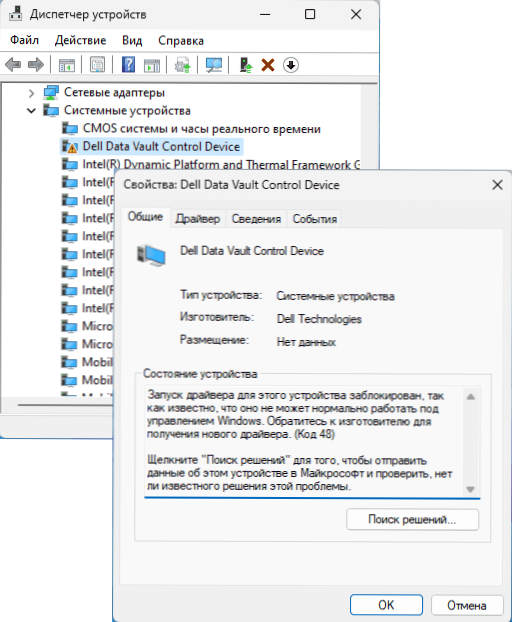
W większości przypadków błąd z kodem 48 w dyspozytorze urządzeń występuje na stosunkowo starych komputerach i laptopach podczas korzystania z nowoczesnego systemu operacyjnego, w szczególności systemu Windows 11 i Windows 10. Powodem jest to, że problematyczny sprzęt z obecnym sterownikiem może prowadzić do problemów w zainstalowanym systemie operacyjnym, biorąc pod uwagę jego ustawienia (według Microsoft).
Możliwe proste sposoby naprawy błędu „Uruchomienie sterownika dla tego urządzenia jest zablokowane” z kodem 48:
- Sprawdź, czy istnieje producent urządzeń (zwykle na stronie internetowej producenta laptopa lub płyty głównej PC) na miejscu producenta urządzenia. Jeśli masz - pobierz sterownik i zainstaluj go ręcznie. Jeśli system Windows 11 jest zainstalowany na komputerze, a na oficjalnej stronie internetowej są prezentowane tylko sterowniki dla systemu Windows 10, zwykle działają, zwykle działają.
- Sprawdź możliwość zainstalowania innego kompatybilnego sterownika: W dyspozytorze urządzenia kliknij urządzenie, wybierz „Zaktualizuj sterownik”, a następnie idź dalej: „Znajdź sterowniki na tym komputerze” - ”Wybierz sterownik z dostępnych sterowników Na komputerze „A jeśli mamy inne wersje kompatybilnych sterowników, oprócz zainstalowanego, spróbuj je wybrać i kliknij„ Dalej ”w celu instalacji.
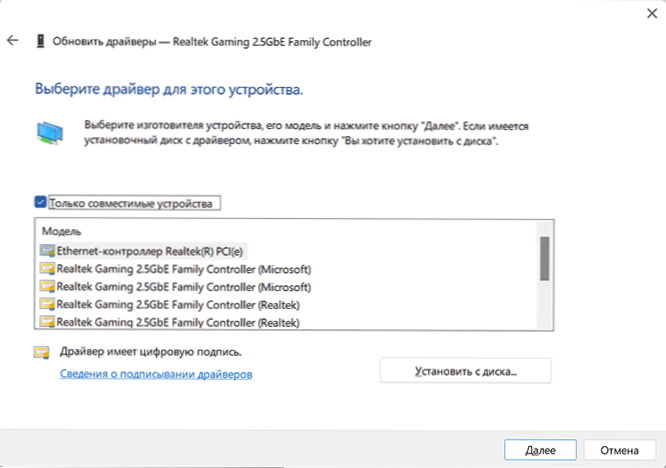
- Jeśli poprzednie dwie opcje nie pomogły, sprawdź, czy istnieją nowe wersje sterownika urządzenia z błędem w programach instalowania sterowników, polecam instalator sterownika Snappy (SDI).
W przypadku niektórych urządzeń jedna z powyższych metod pomaga rozwiązać problem, ale nie zawsze.
Dodatkowe opcje rozwiązania
Jeśli błąd zostanie zachowany, niektóre dodatkowe metody, które sądząc po recenzjach, są wywoływane przez niektórych użytkowników:
- Spróbuj wyłączyć Hyper-V w systemie Windows, jeśli ten komponent jest włączony (może działać dla adapterów sieciowych). Na temat okiennic Hyper-V: jak wyłączyć lub włączyć Hyper-V w systemie Windows 11 (odpowiedni dla Windows 10). Po ponownym uruchomieniu komputera sprawdź, czy problem rozwiązany.
- Sprawdź, czy problem rozwiązuje rozłączenie kontroli integralności pamięci w parametrach izolacji jądra Windows (jak w poprzednim przypadku - po ponownym uruchomieniu).
- Ta metoda raczej nie pomoże w rozważanej sytuacji, ale nie będzie zbędna: postępuj zgodnie z integralnością plików systemu systemu Windows.
- Jeśli masz problem po zainstalowaniu najnowszych aktualizacji systemu Windows, możesz je usunąć lub, jeśli są dostępne, skorzystaj z punktów odzyskiwania systemu.
- Oficjalna strona internetowa Intel jako jedna z opcji rozwiązania oferuje wyłączenie (usuwanie) aplikacji trzecich, które mogą wpływać na sieć (Firewall, Funkcje ochrony w sieci antywirusowej, VPN, „Accelerators” i inne).
I wreszcie rozwiązania dla ekstremalnych przypadków - instalacja starszej wersji systemu Windows, w której urządzenie działa poprawnie, lub odmowa korzystania z urządzenia, w tym przypadku możesz go wyłączyć lub usunąć w menedżerze urządzeń, na przykład to podejście jest oferowany przez oficjalną stronę internetową Dell dla urządzenia na zrzucie ekranu urządzenia na początku artykułu.
- « Ctrl+C i Ctrl+V nie działają - rozwiązania
- Android System Intelligence - co to jest i czy można wyłączyć? »

